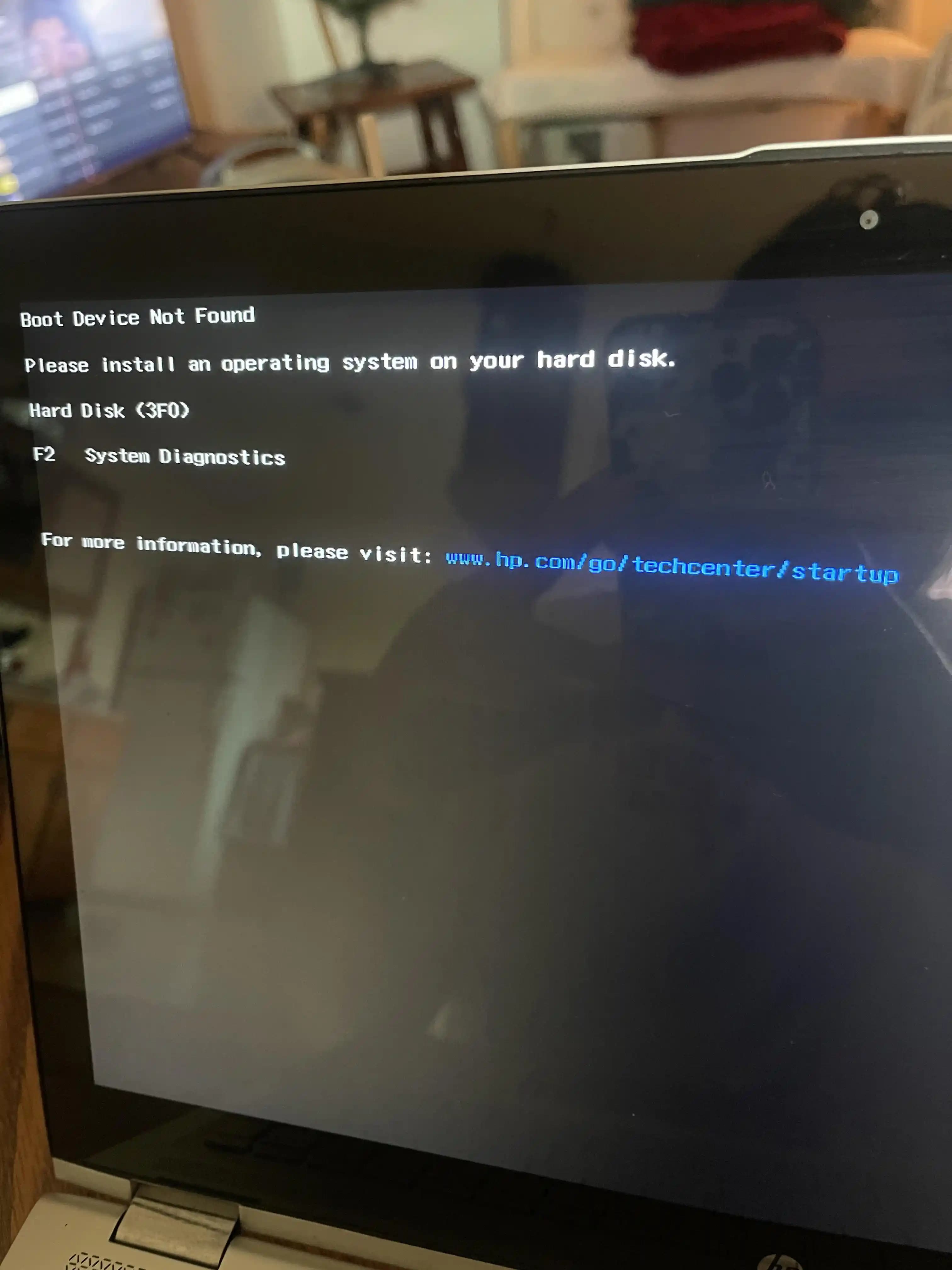BIOS Ayarlarına Nasıl Girilir? Detaylı Rehber
Benzer ürünleri özellik, fiyat ve kullanıcı yorumlarına göre karşılaştırın, doğru seçimi yapın.
Bilgisayarların temel yapıtaşlarından biri olan BIOS, sisteminizin başlangıç aşamasında donanım ve yazılım ayarlarını kontrol eden kritik bir bileşendir. Günümüzde çoğu kullanıcı, BIOS’a nasıl girileceğini veya bu ayarların nasıl değiştirileceğini merak etmektedir. Bu makalede, BIOS’a giriş yöntemlerinden, dikkat edilmesi gereken önemli noktalar ve farklı marka ve modellerdeki farklı yaklaşımlardan detaylıca bahsedeceğiz.
BIOS Nedir ve Neden Giriş Yapılır?
BIOS (Basic Input Output System), bilgisayarın açılış sürecinde ilk çalışan yazılımlardır. İşletim sistemi yüklenmeden önce donanım bileşenlerini tanır ve yapılandırır. Kullanıcılar, BIOS üzerinden sistem saatini ayarlayabilir, önyükleme sırasını belirleyebilir veya donanım sorunlarını teşhis edebilir.
Ayrıca Bakınız
BIOS’a Giriş Nedenleri
Donanım ayarlarını değiştirmek: Örneğin, hız aşırtma işlemleri veya güvenlik ayarları
Önyükleme ayarlarını düzenlemek: Sistem önyüklenirken hangi cihazdan başlayacağını belirlemek
Sorun giderme: Bilgisayar açılmıyorsa, BIOS erişimi sorunların tanılanması için önemlidir
Gelişmiş fonksiyonlara erişim: Güvenlik, enerji yönetimi ve diğer gelişmiş ayarlar
BIOS’a Nasıl Girilir?
BIOS’a giriş yöntemleri, bilgisayarın marka ve modeline göre değişiklik gösterebilir. Genel olarak, aşağıdaki yöntemler kullanılır:
1. Önyükleme sırasında tuş kullanımı
En yaygın yöntem, bilgisayar açılırken belirli tuşlara basmaktır. Bu tuşlar genellikle ekranın alt veya üst kısmında belirtilir veya bilgisayar üreticisinin kılavuzunda yer alır.
En sık kullanılan tuşlar:
Delete (Del)
F2
F10
Esc
F12
Bazı modellerde ise, bu tuşlar değişiklik gösterebilir. Örneğin, ASUS cihazlarda genellikle Del, HP’de ESC veya F10 kullanılır.
2. Gelişmiş Başlangıç Menüleri aracılığıyla
Windows 10 ve Windows 11 kullananlar, BIOS’a farklı bir yöntemle de erişebilir:
Ayarlar Güncelleştirme ve Güvenlik Kurtarma bölümüne gidin.
Gelişmiş başlangıç seçeneğini bulun ve bilgisayarı yeniden başlatın.
Yeniden başlatma sonrası, Sorun Gider Gelişmiş Seçenekler Firmware Ayarları yolunu izleyerek BIOS’a giriş yapabilirsiniz.
3. Özel yazılım ve komutlar
Bazı bilgisayar üreticileri, BIOS’a erişmek için kendi yazılım araçlarını veya özel klavye kombinasyonlarını kullanır. Özellikle dizüstü bilgisayarlarda, üreticinin sunduğu destek yazılımları veya BIOS güncelleme araçları bu konuda yardımcı olabilir.
Marka ve Model Bazında BIOS Giriş Yöntemleri
Her bilgisayar markası, BIOS’a giriş tuşları konusunda farklılık gösterebilir. İşte bazı yaygın markalar ve giriş yöntemleri:
Dell: Genellikle F2 veya Delete
HP: Esc veya F10
ASUS: Del veya F2
Lenovo: F1 veya F2
Acer: Del veya F2
Bu noktada, bilgisayarınızın kullanım kılavuzunu veya üretici sitesini kontrol etmek en doğru bilgiye ulaşmanızı sağlar.
BIOS’a Girişte Dikkat Edilmesi Gerekenler
Dikkatli olun: BIOS ayarlarında yapılacak yanlış değişiklikler, sistemin düzgün çalışmamasına neden olabilir.
Yedek alın: Önemli ayarları değiştirmeden önce, mevcut ayarların ekran görüntüsünü almak veya not almak faydalı olur.
Sadece bilinen ayarları değiştirin: Güvenlik veya donanım ayarları konusunda uzman değilseniz, varsayılan ayarları değiştirmemek en iyisidir.
Güç kaybına karşı tedbir alın: BIOS’a giriş ve ayar yaparken, bilgisayarın kapanmağından emin olun.
Sonuç
BIOS’a giriş, bilgisayar donanımını özelleştirmek veya sorunları gidermek isteyen kullanıcılar için önemli bir adımdır. Doğru tuşu kullanmak ve dikkatli olmak, bu işlemin sorunsuz gerçekleşmesini sağlar. Her ne kadar marka ve model farklılıkları olsa da, temel giriş yöntemleri genellikle benzerdir ve yukarıda bahsedilen adımlar takip edilerek kolayca erişim sağlanabilir.
Unutmayın, BIOS ayarlarında yapılacak değişiklikler, bilgisayarınızın performansını ve güvenliğini doğrudan etkileyebilir. Bu nedenle, bu işlemi gerçekleştirirken dikkatli olmak ve gerekli önlemleri almak her zaman en doğru yaklaşımdır.